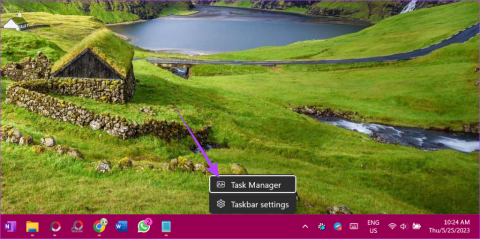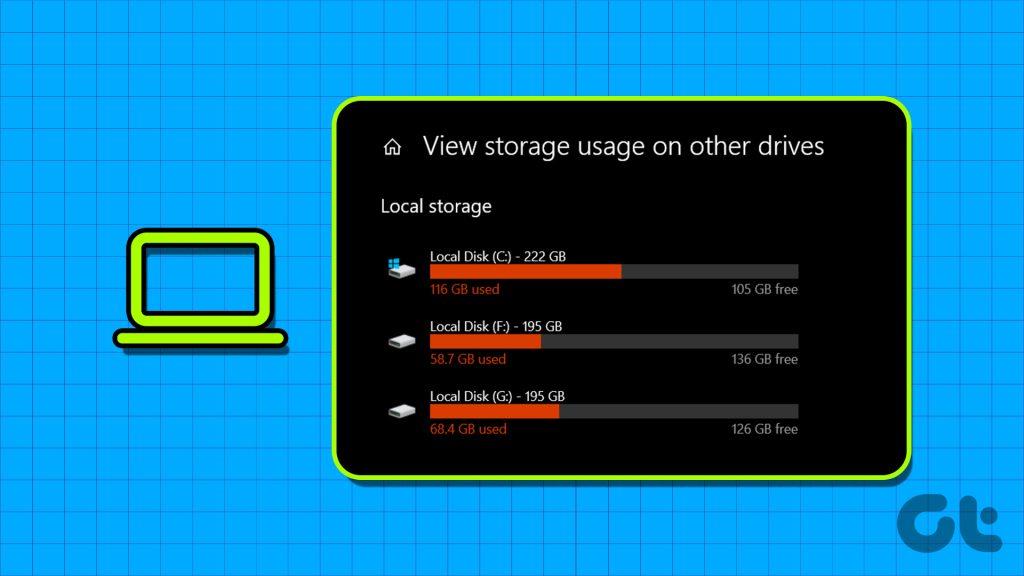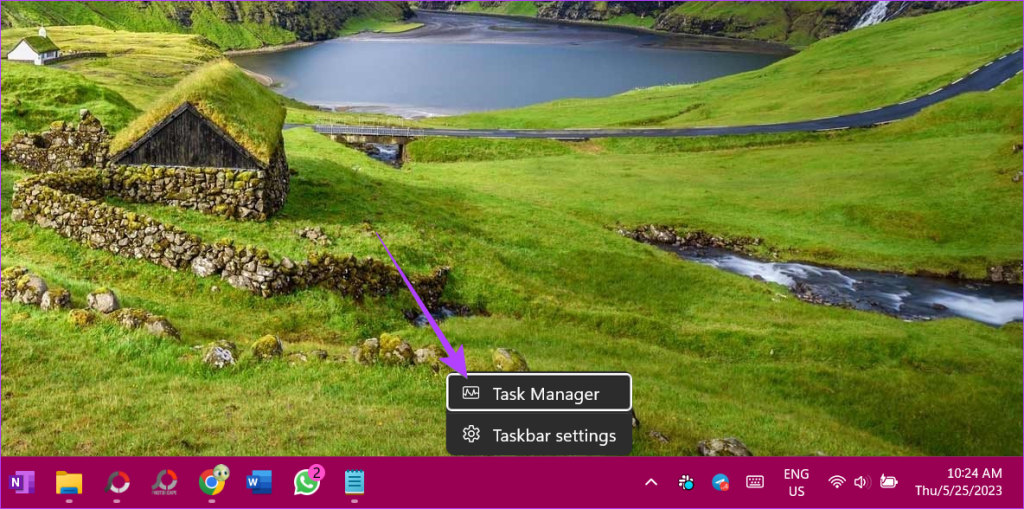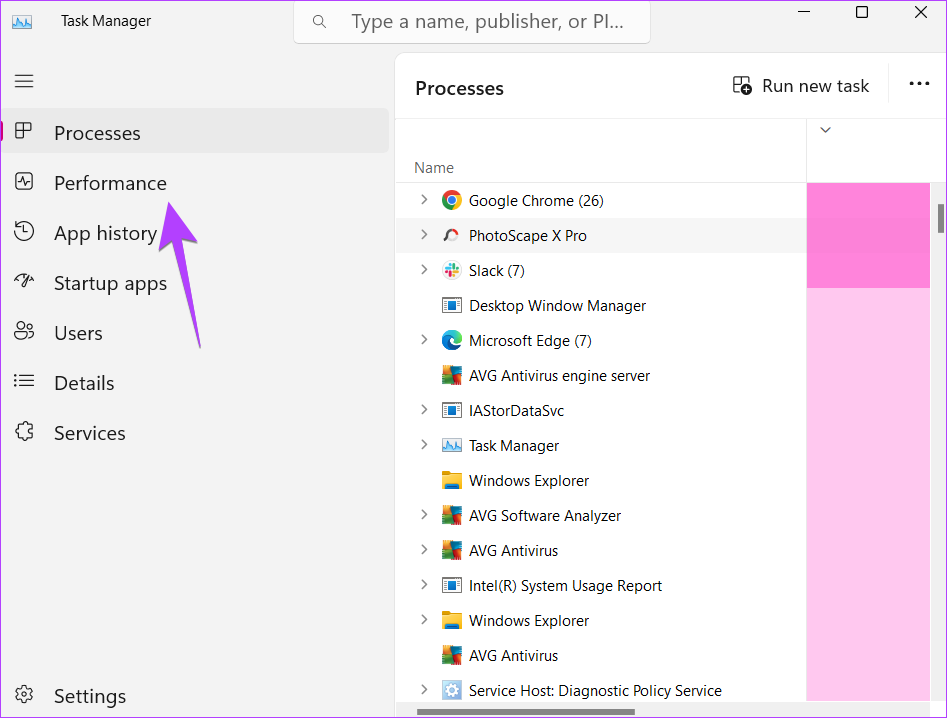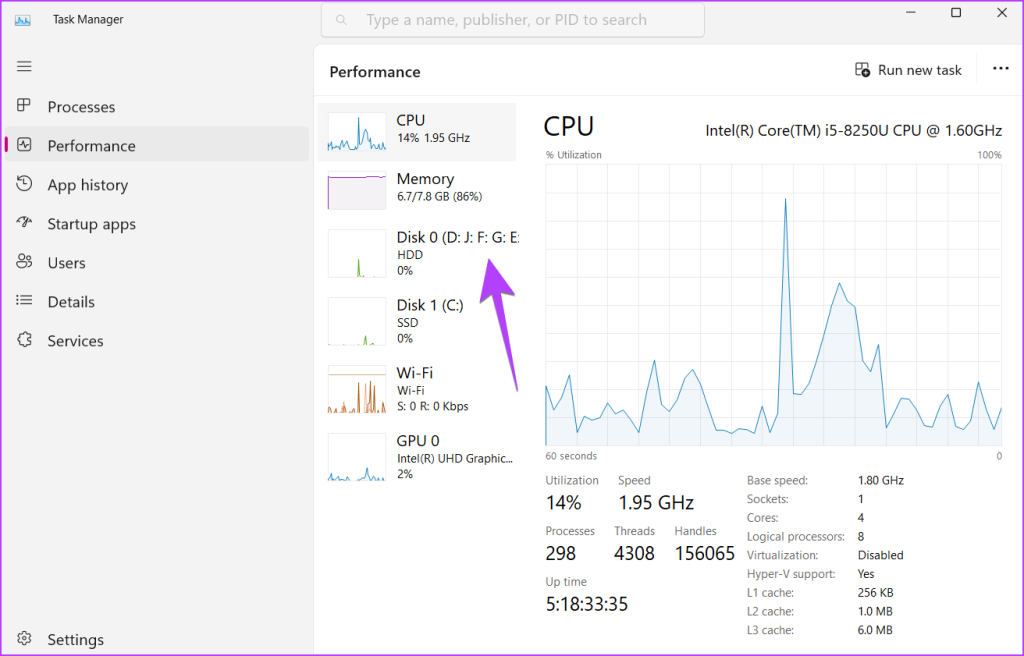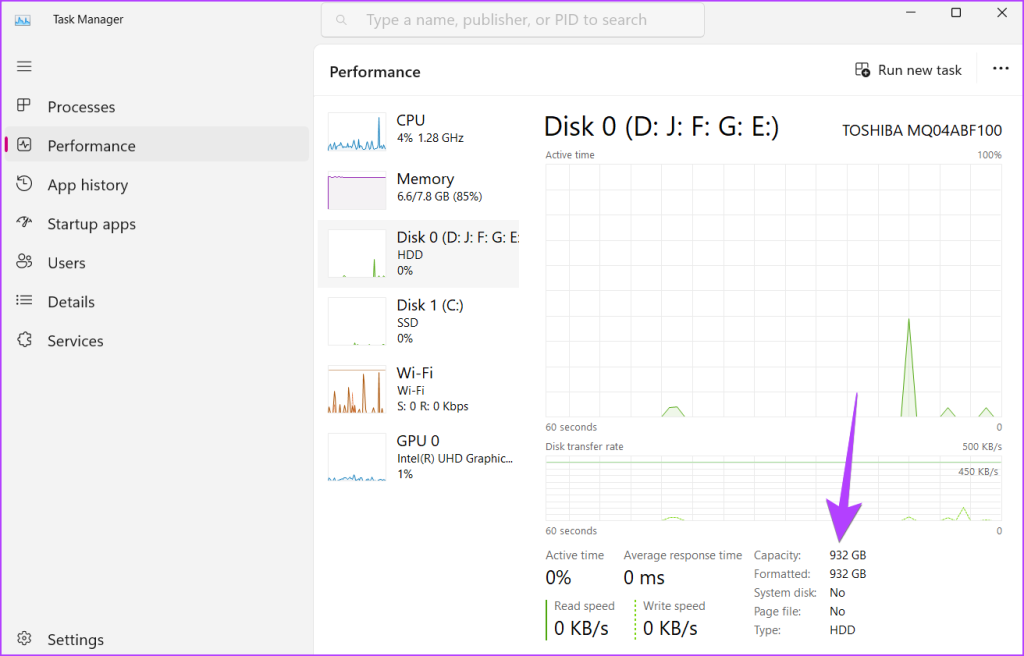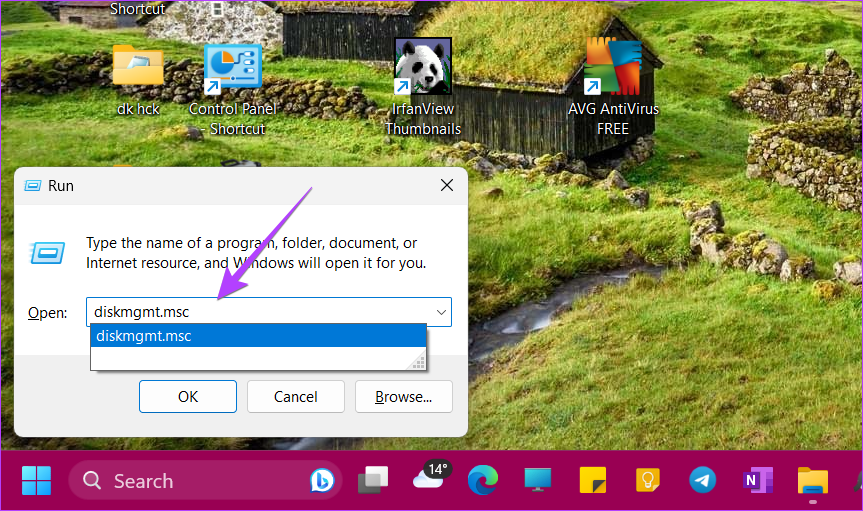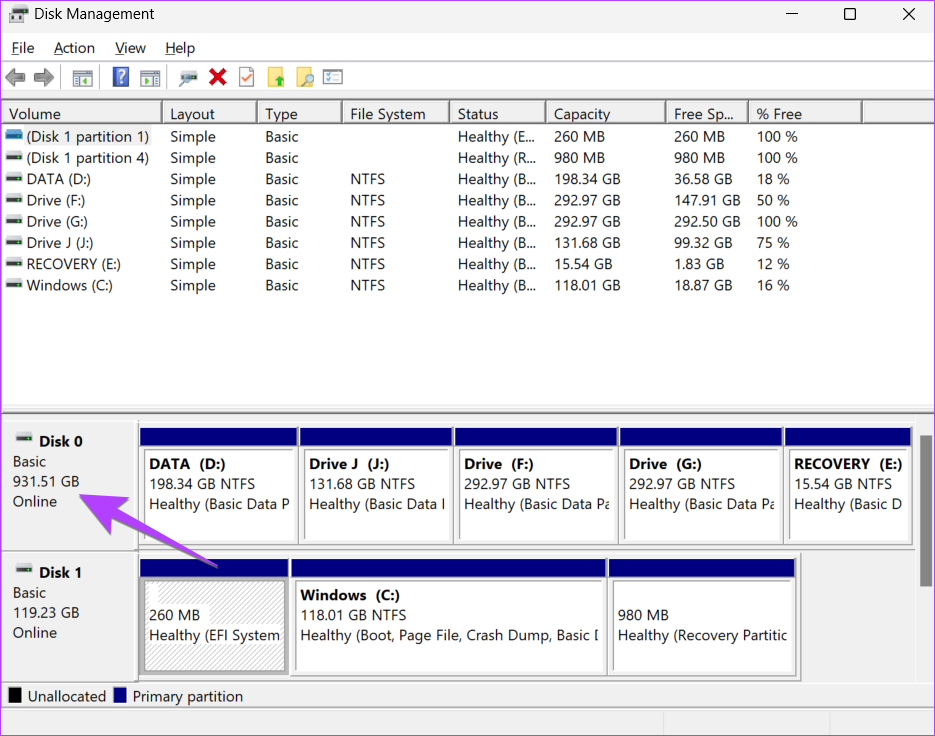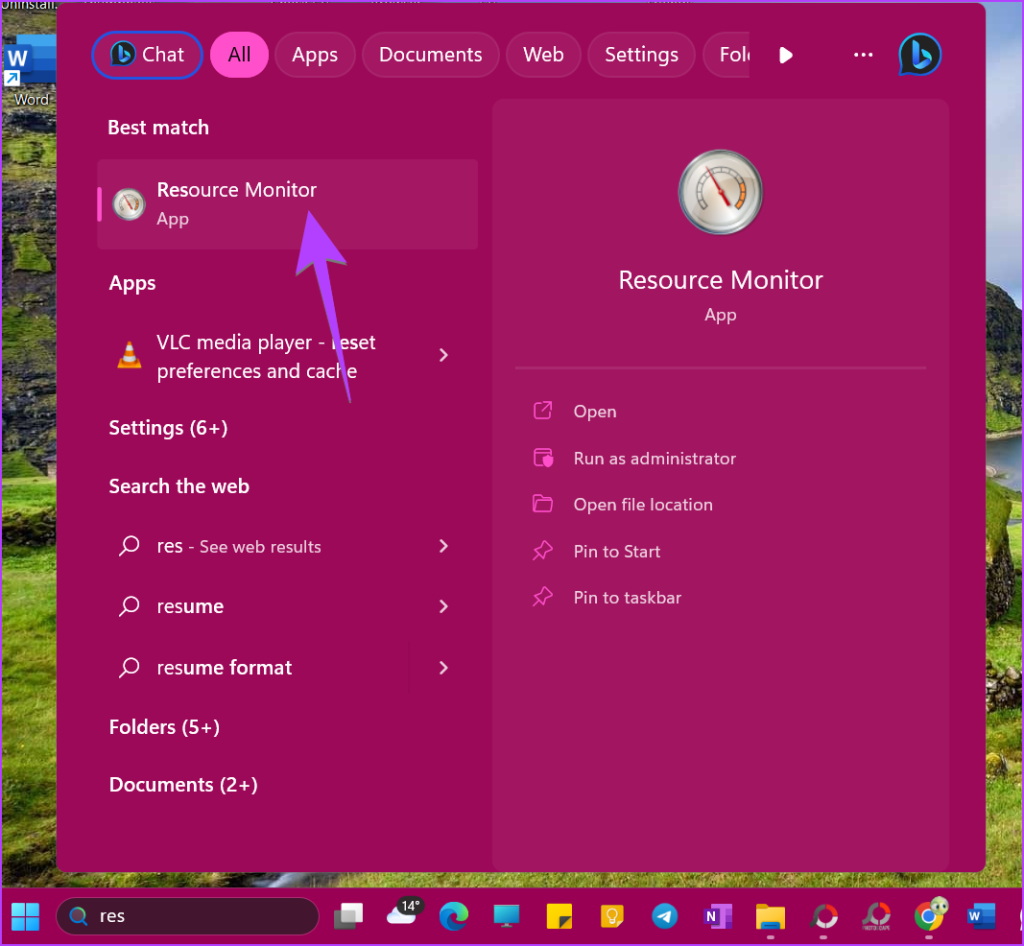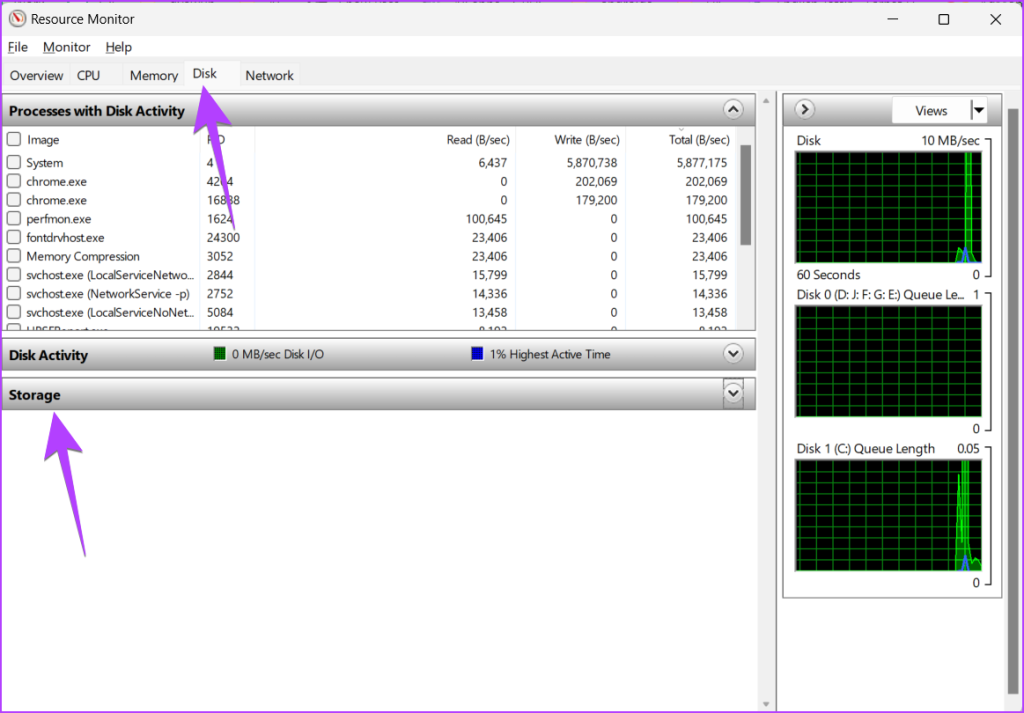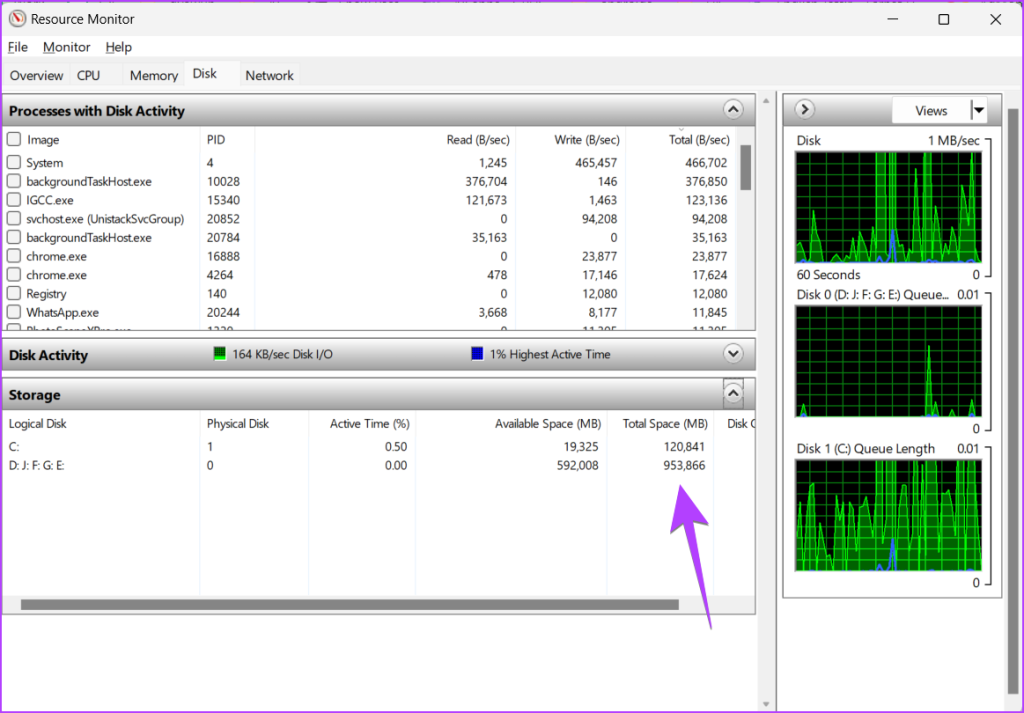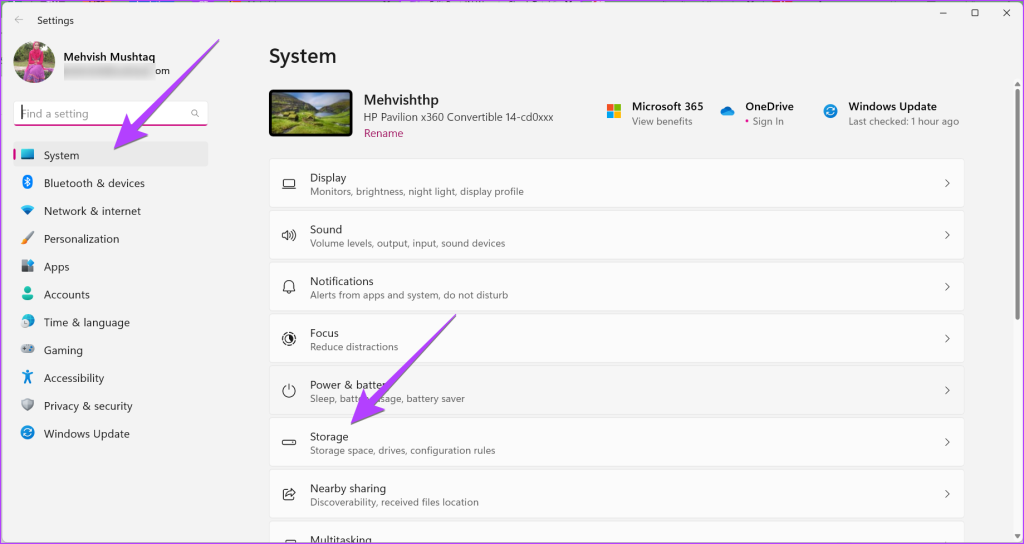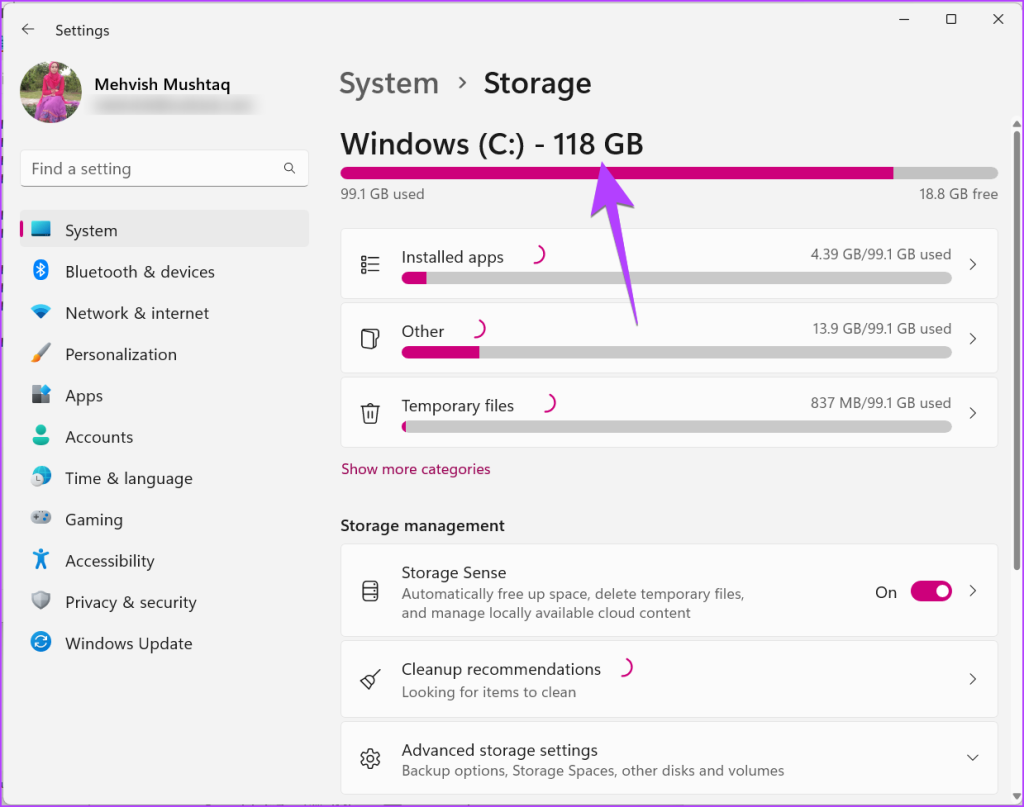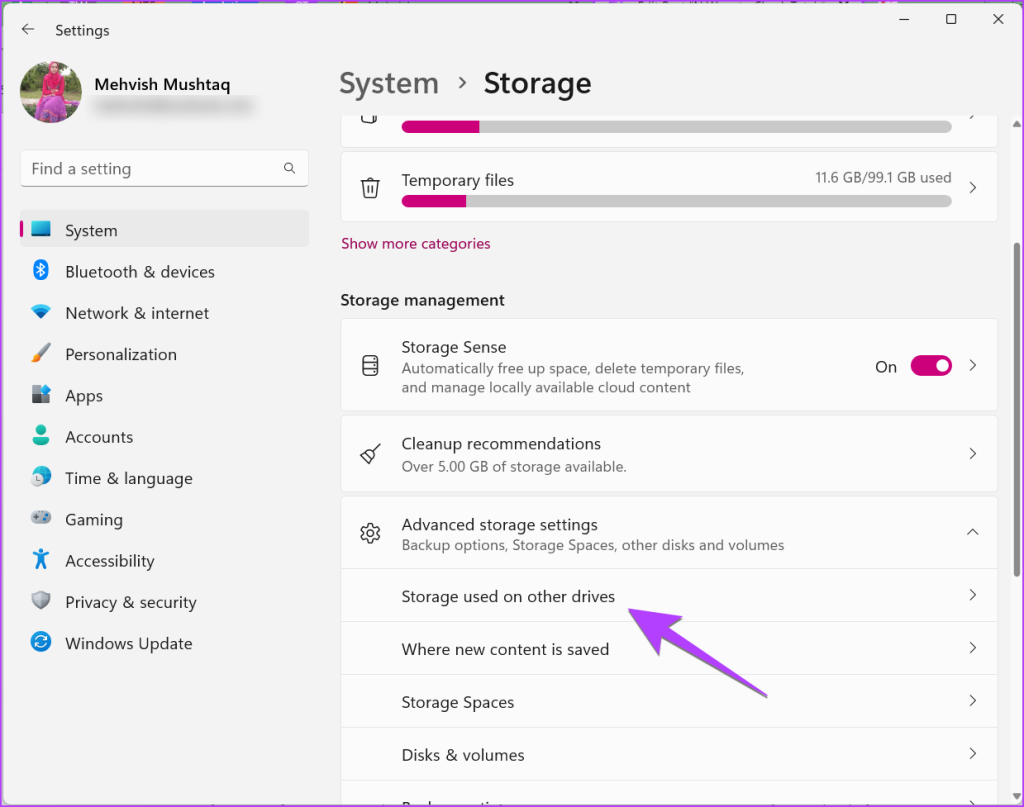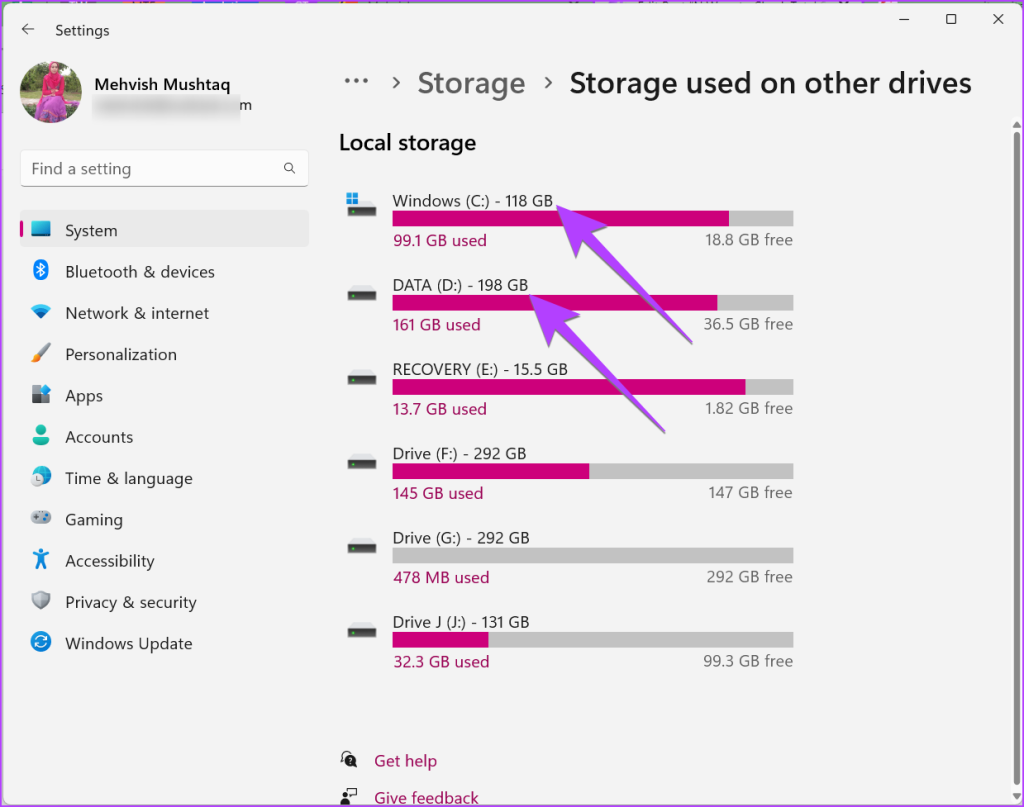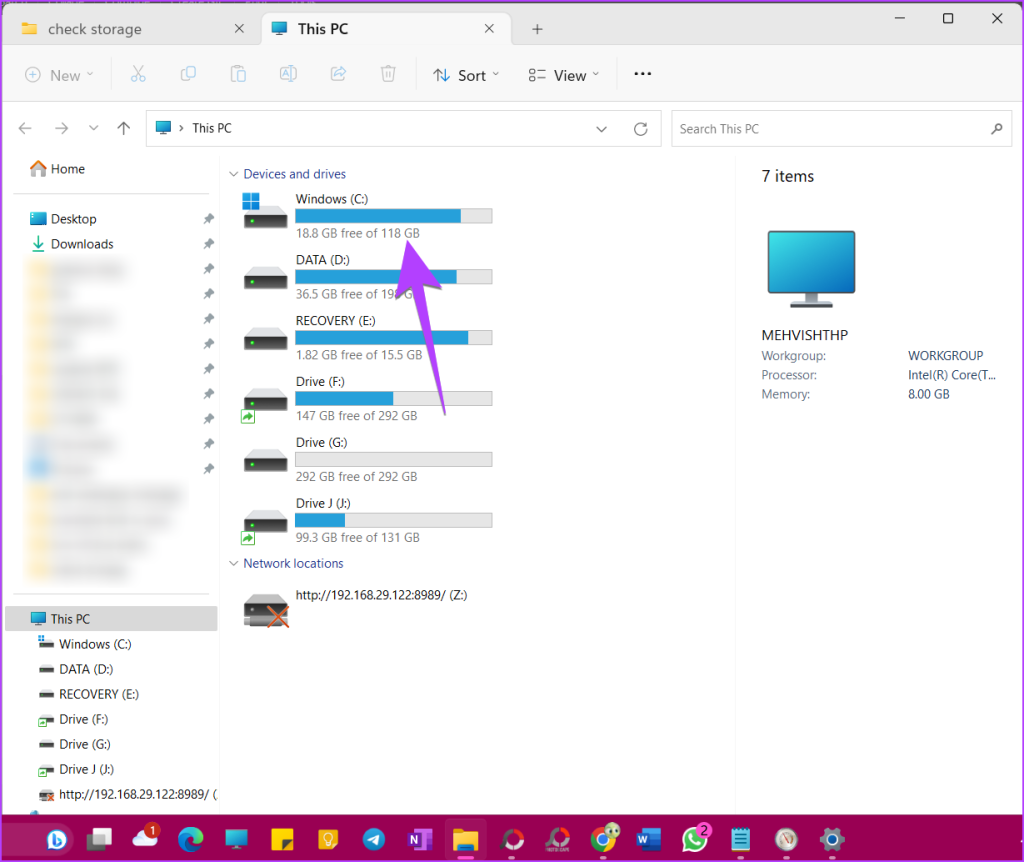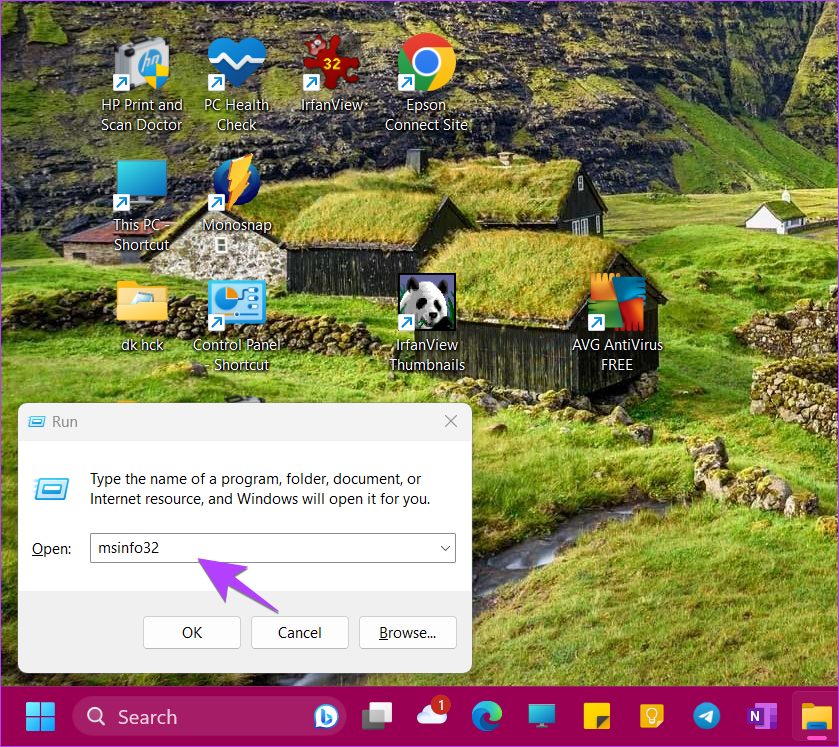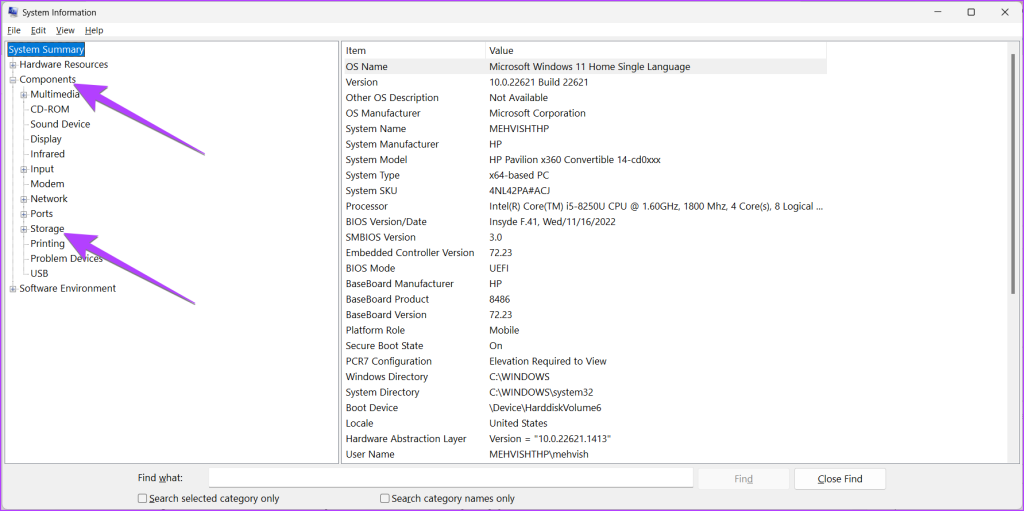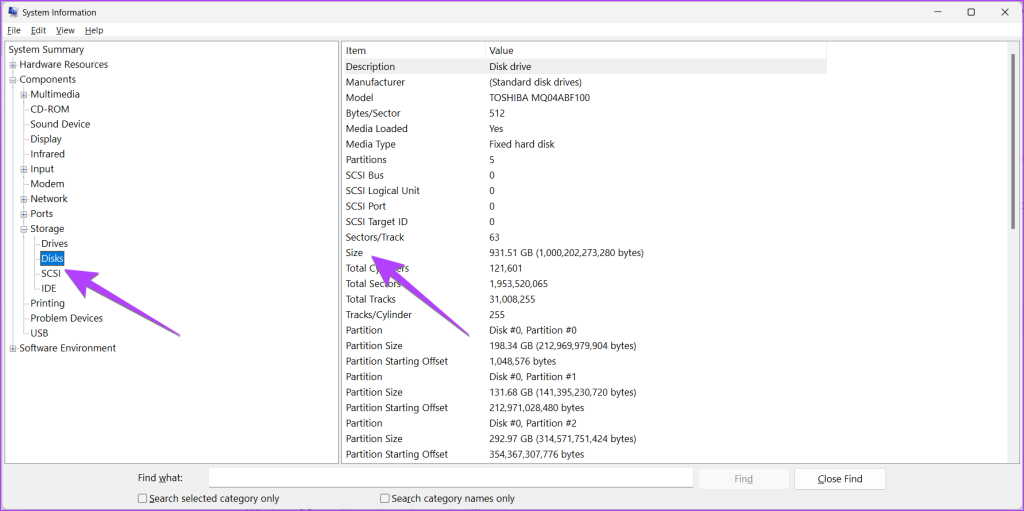Jeśli dostałeś w prezencie laptopa z systemem Windows, możesz chcieć poznać specyfikacje urządzenia , takie jak pamięć RAM, całkowita pojemność pamięci itp. Ustalenie całkowitej pojemności laptopa jest łatwe, jeśli masz jedną partycję dyskową. Jeśli jednak istnieje wiele partycji lub urządzeń pamięci masowej, całkowita ilość pamięci może nie być widoczna bezpośrednio. Nauczmy się różnych sposobów sprawdzania całkowitej pamięci laptopa lub komputera z systemem Windows.
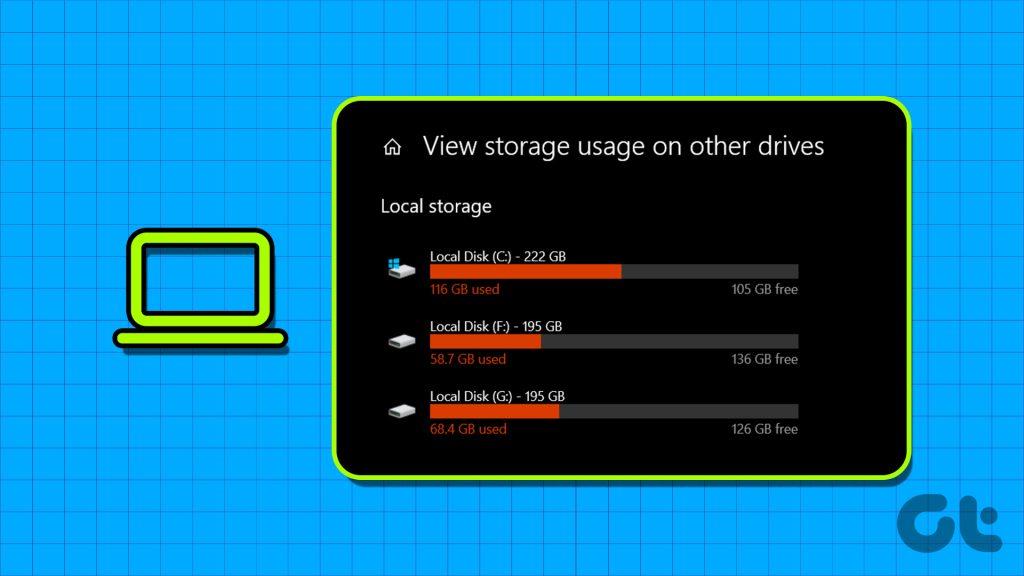
Możesz sprawdzić całkowitą pojemność swojego komputera z systemem Windows w Menedżerze zadań, Monitorze zasobów, Zarządzaniu dyskami, Ustawieniach, Eksploratorze plików i Informacje o systemie.
1. Sprawdź ilość miejsca na dysku twardym w Menedżerze zadań
Jednym z najprostszych sposobów sprawdzenia całkowitej pojemności laptopa z systemem Windows jest skorzystanie z Menedżera zadań. Wykonaj następujące kroki w tym samym celu:
Krok 1: Kliknij prawym przyciskiem myszy dowolne puste miejsce na pasku zadań komputera i wybierz z menu opcję Menedżer zadań.
Alternatywnie użyj skrótu klawiaturowego Alt + Ctrl + Delete, aby otworzyć Menedżera zadań .
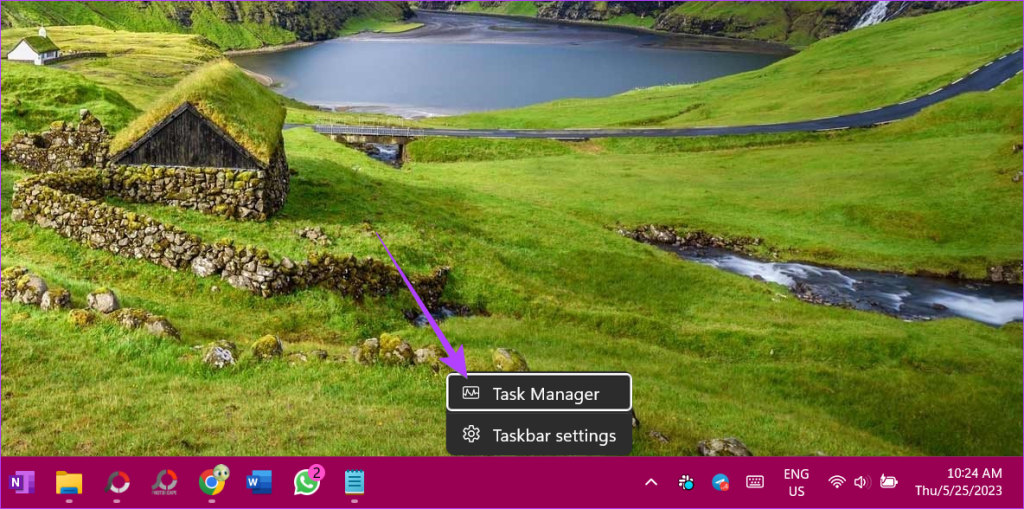
Krok 2: W Menedżerze zadań przejdź do Wydajność z lewego paska bocznego.
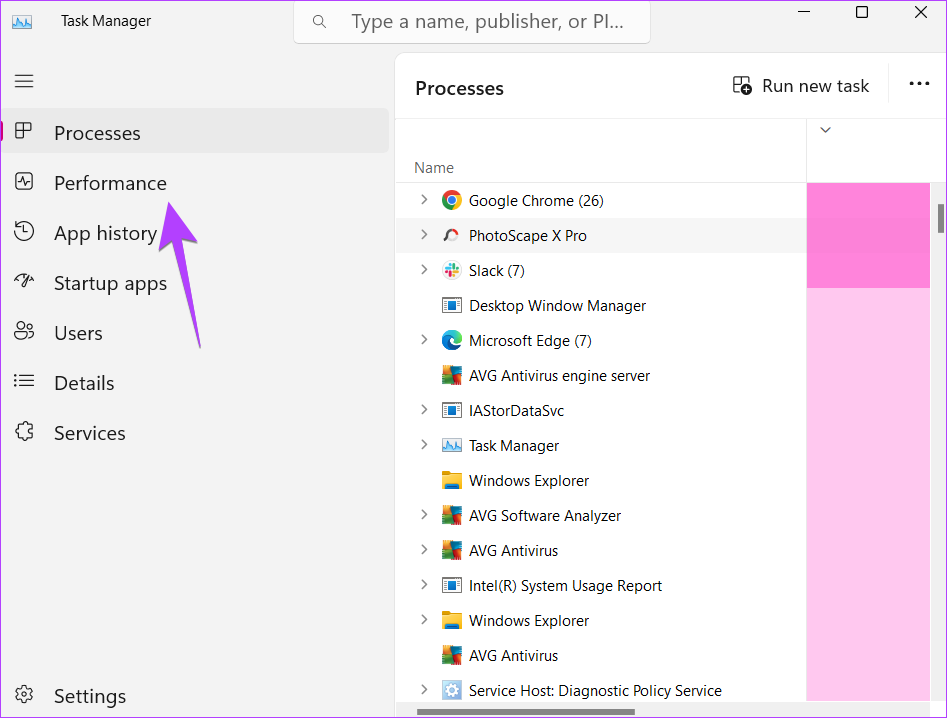
Krok 3: Kliknij Dysk 0. Jeśli masz wiele dysków twardych lub dysków SSD, zobaczysz je tutaj jako Dysk 1, Dysk 2 itd.
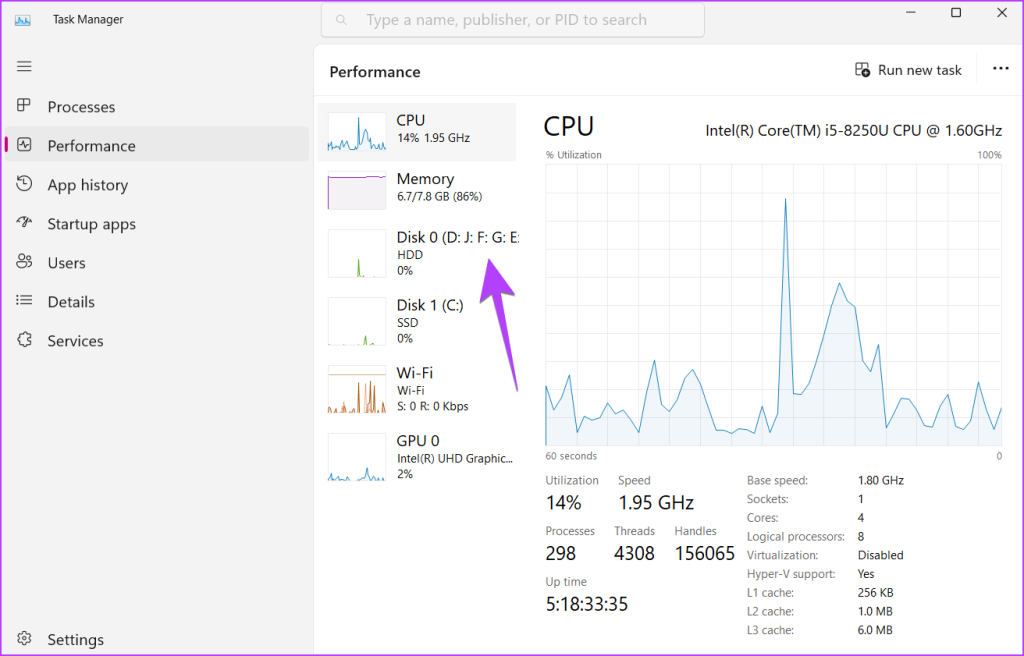
Krok 4 : Poszukaj etykiety Pojemność na dole. Jest to całkowita przestrzeń dyskowa Twojego komputera. Podobnie kliknij inne dyski, aby zobaczyć ich pojemność.
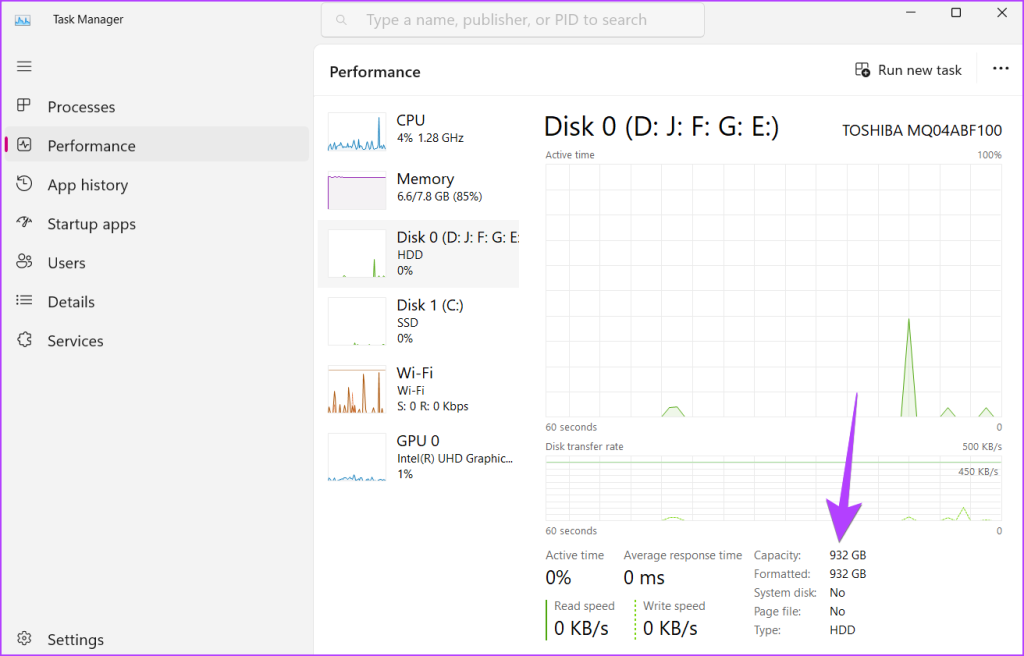
2. Korzystanie z Zarządzania dyskami
Aby sprawdzić rozmiar dysku twardego lub dysku SSD komputera za pomocą narzędzia Zarządzanie dyskami, wykonaj następujące kroki:
Krok 1: Naciśnij klawisze Windows + R, aby otworzyć okno Uruchom.
Krok 2: Wpisz discmgmt.msc w oknie Uruchom i naciśnij przycisk Enter, aby otworzyć okno Zarządzanie dyskami.
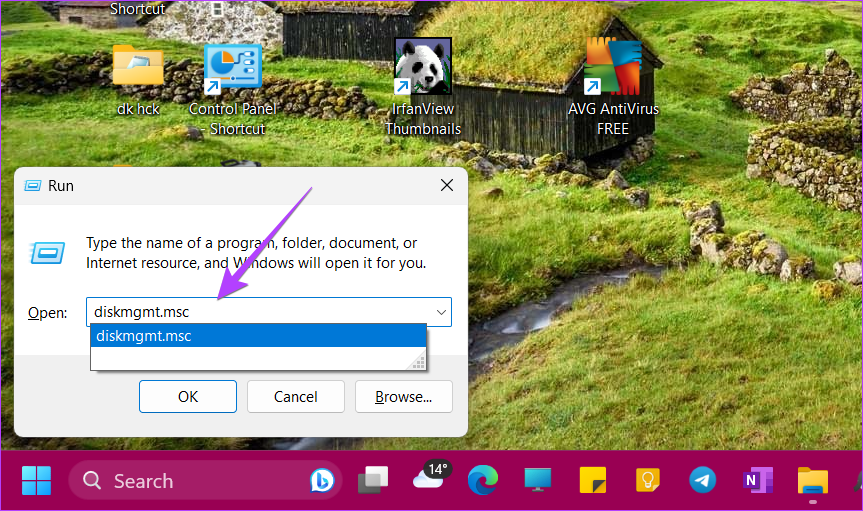
Krok 3: Na dole zobaczysz wszystkie dyski (dyski twarde lub SSD) zainstalowane na Twoim komputerze. Pod każdą nazwą dysku podana jest całkowita ilość miejsca na dysku.
Na przykład mam w komputerze dysk twardy o pojemności 1 TB i dysk SSD o pojemności 128 GB. Tak więc na zrzucie ekranu zobaczysz dwa dyski z całkowitym rozmiarem każdego dysku. Zobaczysz także ilość miejsca przypisaną do każdej partycji dysku i ilość wolnego miejsca na każdym dysku.
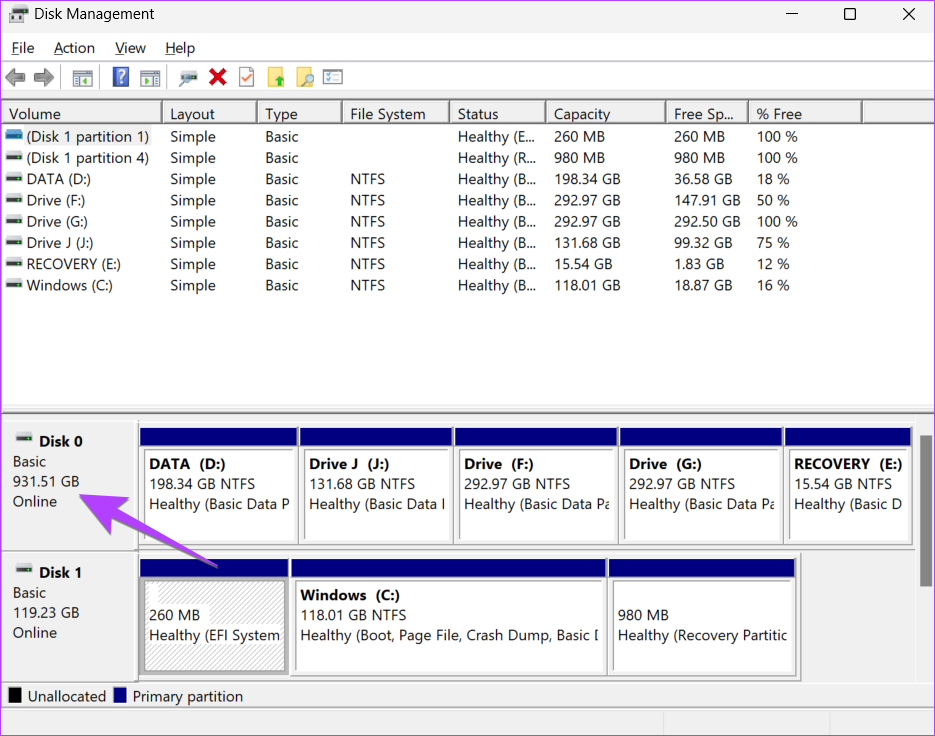
Wskazówka dla profesjonalistów: Możesz otworzyć Zarządzanie dyskami, klikając prawym przyciskiem myszy Ten komputer lub aplikację Eksplorator plików i wybierając Zarządzaj. Następnie przejdź do opcji Pamięć, a następnie Zarządzanie dyskami. Sprawdź inne sposoby otwierania Zarządzania dyskami na swoim komputerze.
3. Korzystanie z Monitora zasobów
Wykonaj poniższe kroki, aby sprawdzić całkowity rozmiar dysku twardego lub dysku SSD komputera z systemem Windows za pomocą aplikacji Monitor zasobów .
Krok 1: Kliknij pasek wyszukiwania na pasku zadań.
Krok 2: Wpisz Monitor zasobów i kliknij go w wynikach wyszukiwania.
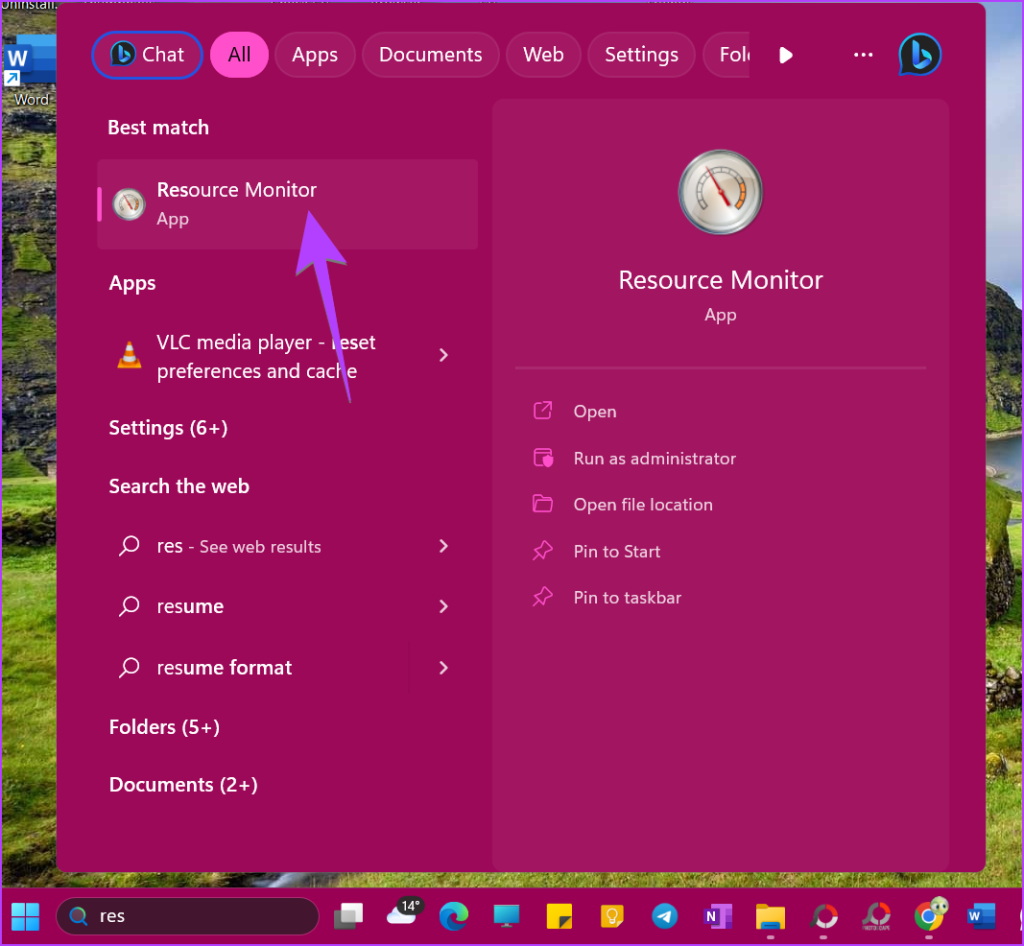
Krok 3 : Kliknij zakładkę Dysk u góry i rozwiń sekcję Pamięć.
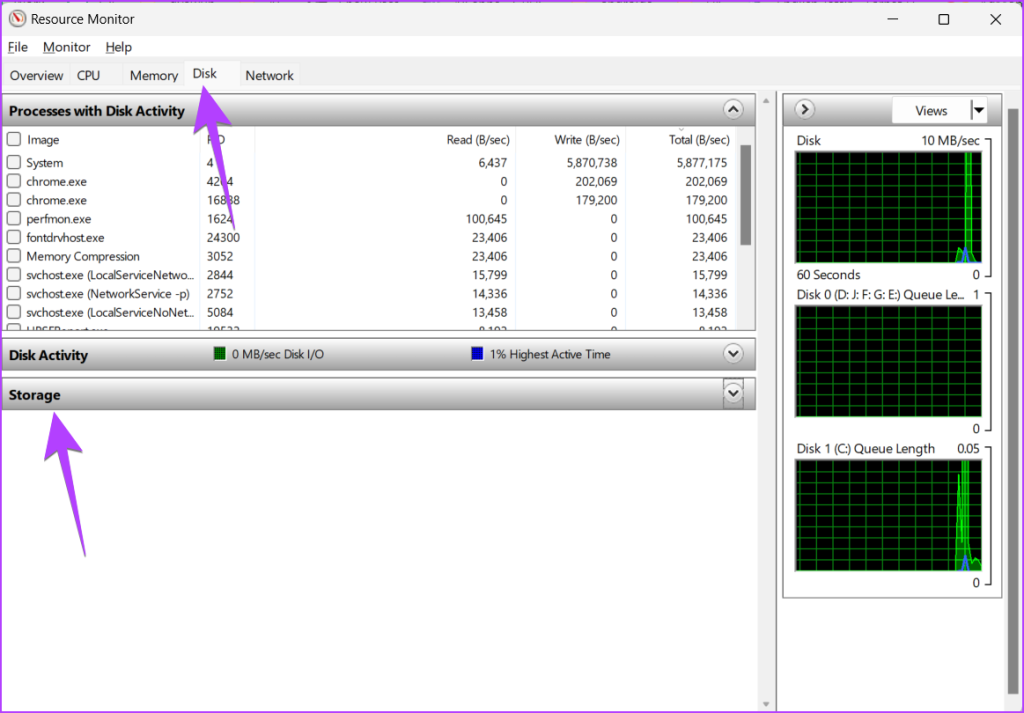
Krok 4: Poszukaj kolumny Całkowita przestrzeń obok dostępnego dysku reprezentowanego przez inicjały partycji dysku. To jest całkowita pojemność twojego komputera.
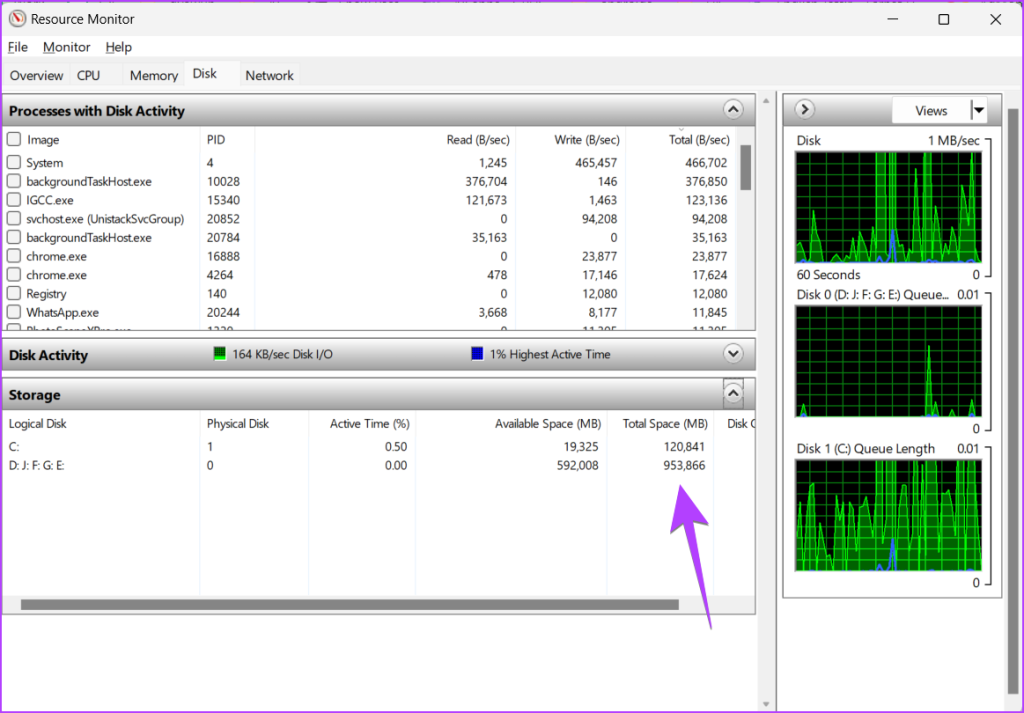
4. Sprawdź całkowitą pamięć w ustawieniach
Ustawienia systemu Windows przydadzą się także do sprawdzenia, ile miejsca ma Twój laptop . Aby obliczyć całkowitą ilość miejsca na komputerze, należy jednak wykonać podstawowe obliczenia matematyczne.
Krok 1: Otwórz Ustawienia na komputerze z systemem Windows. Aby otworzyć Ustawienia, możesz użyć skrótu klawiaturowego Windows + I.
Krok 2 : Przejdź do System na pasku bocznym i kliknij Pamięć po prawej stronie.
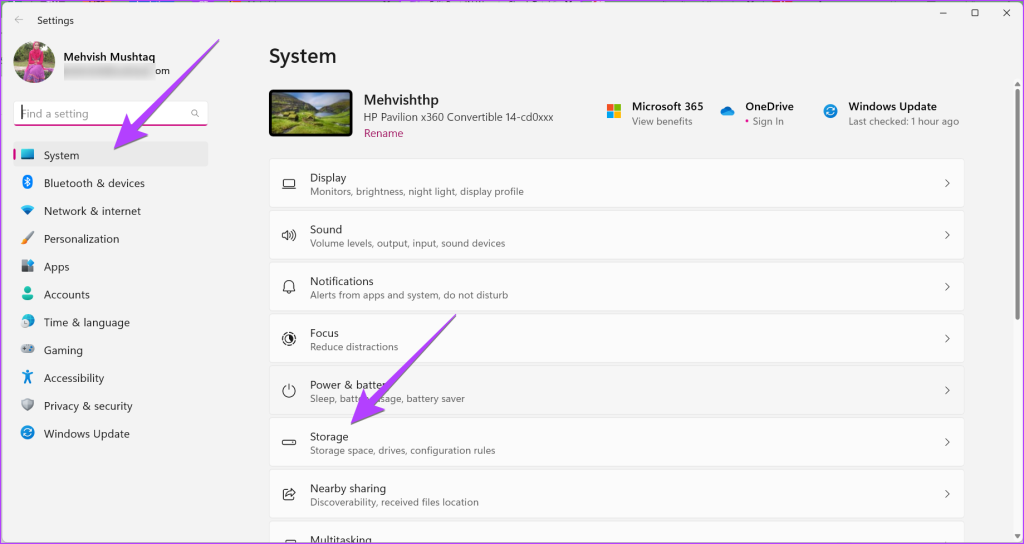
Krok 3: Zobaczysz miejsce zajmowane przez dysk Windows C. Jeśli nie masz żadnej innej partycji dysku, jest to całkowita pojemność Twojego komputera z systemem Windows. Jeśli jednak masz więcej partycji, przejdź do następnego kroku.
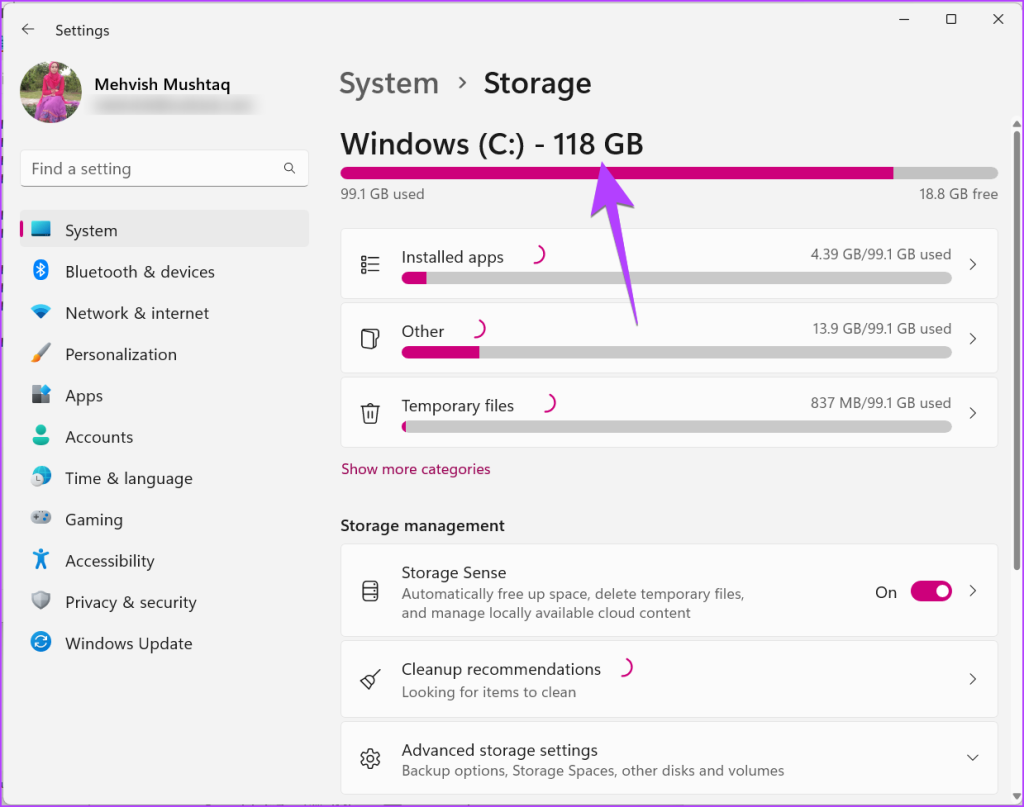
Krok 4: Kliknij Zaawansowane ustawienia przechowywania na dole i wybierz „Pamięć używana na innych dyskach”.
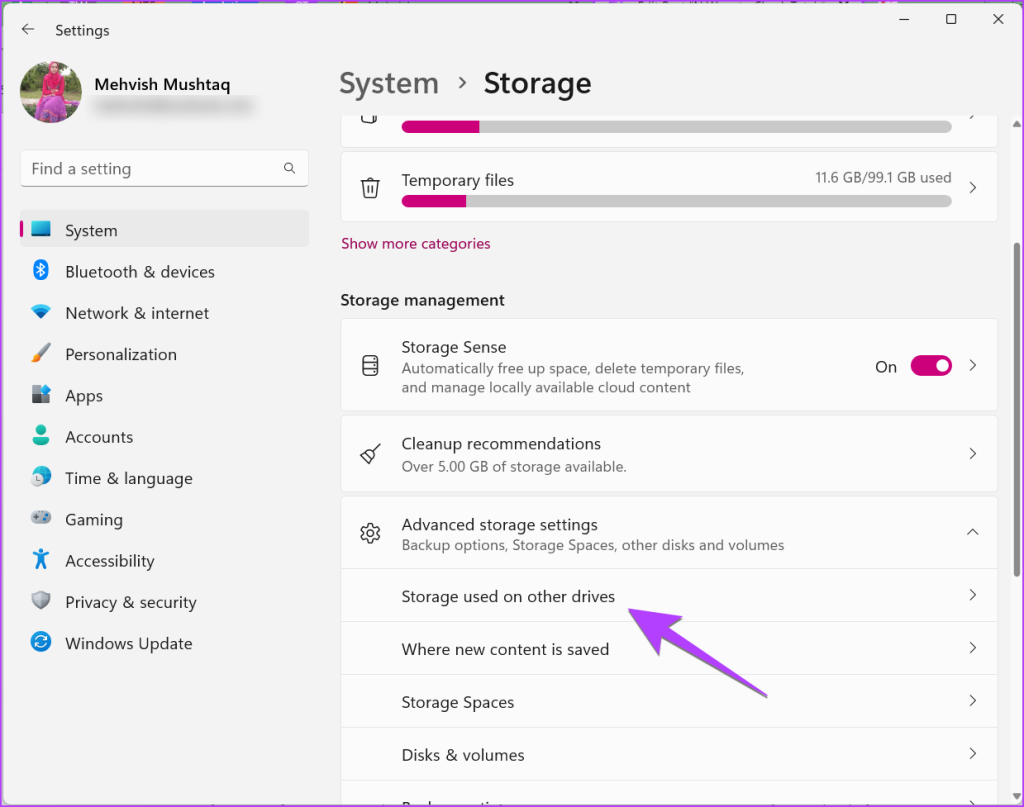
Krok 5: Tutaj zobaczysz wszystkie partycje dysku twardego lub dysku SSD. Zwróć uwagę na liczby obok nazwy dysku. Otwórz aplikację Kalkulator i dodaj je, aby sprawdzić całkowity rozmiar dysku twardego laptopa lub komputera stacjonarnego z systemem Windows.
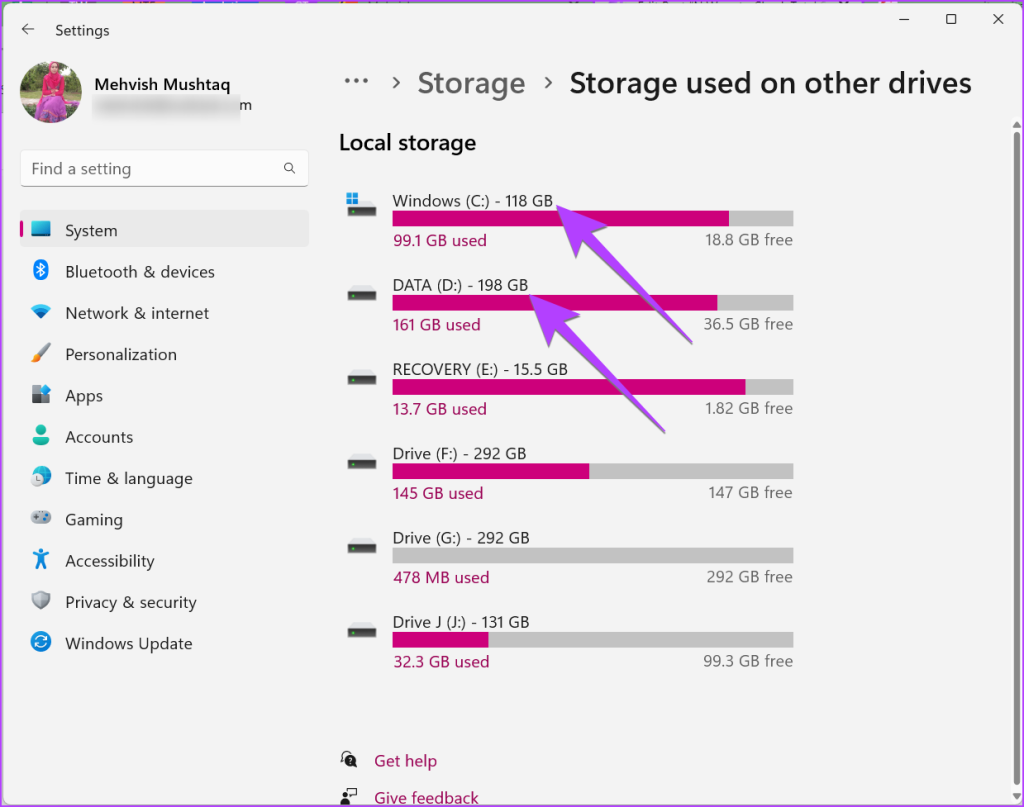
Wskazówka: Dowiedz się, jak korzystać z funkcji przestrzeni dyskowych w systemie Windows 11.
5. Z tego komputera
Jeśli masz jedną partycję dysku, tj. wszystkie dane są przechowywane na dysku C laptopa, możesz użyć tego komputera , aby sprawdzić całkowitą ilość miejsca na dysku SSD lub dysku twardym komputera.
Krok 1 : Otwórz folder Ten komputer na swoim komputerze. Możesz też otworzyć aplikację Eksplorator plików i kliknąć opcję Ten komputer na lewym pasku bocznym.
Krok 2: Na dysku C zobaczysz coś w rodzaju X GB wolnego od Y GB. Liczba podana w miejscu Y to całkowita pojemność komputera.
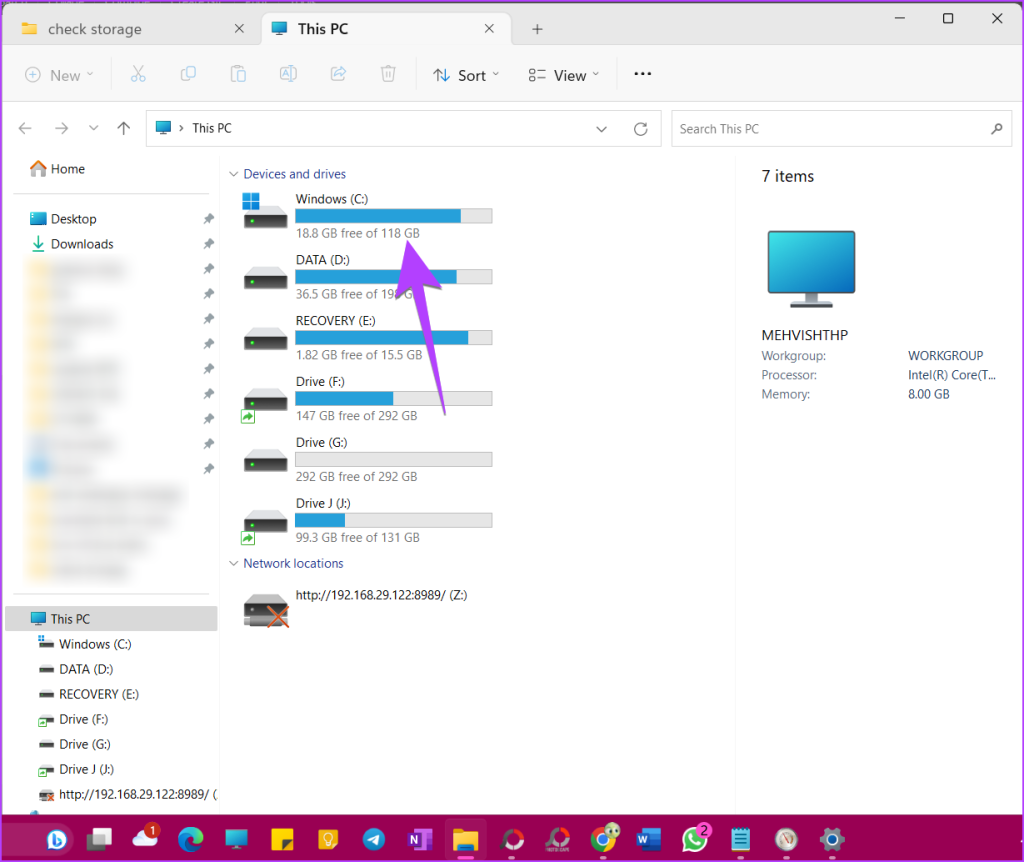
Pamiętaj, że jeśli widzisz wiele dysków, zanotuj tę samą liczbę dla innych dysków i dodaj je, aby obliczyć pojemność swojego komputera z systemem Windows.
Wskazówka: Dowiedz się, jak zmienić literę dysku na komputerze z systemem Windows .
Na koniec możesz użyć aplikacji Informacje o systemie, aby sprawdzić całkowitą pojemność laptopa lub komputera PC z systemem Windows.
Krok 1 : Otwórz pole Uruchom, naciskając klawisze Windows + R.
Krok 2: Wpisz msinfo32 i naciśnij Enter.
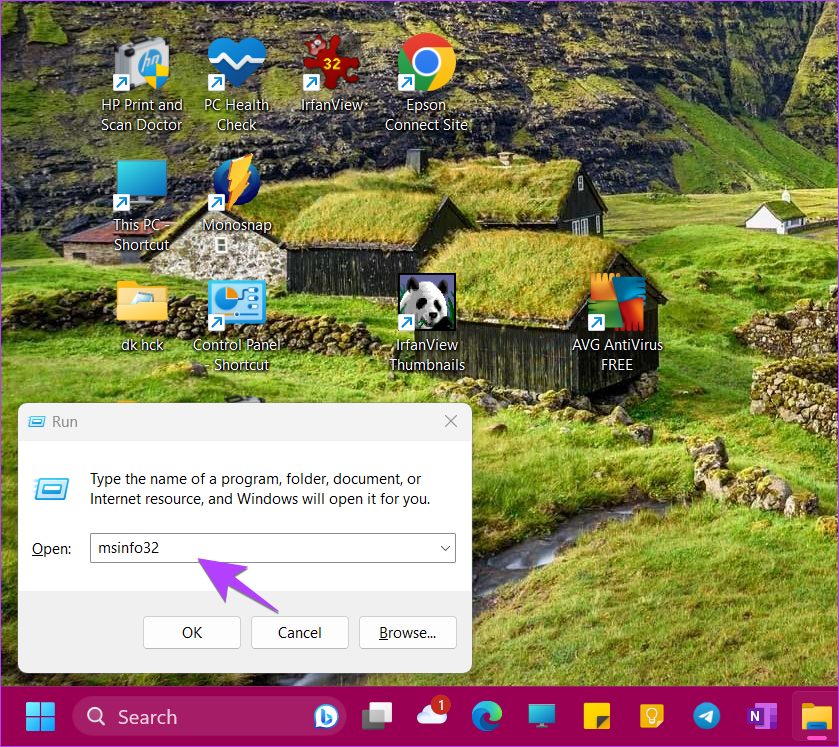
Krok 3: Rozwiń Komponenty, a następnie Pamięć.
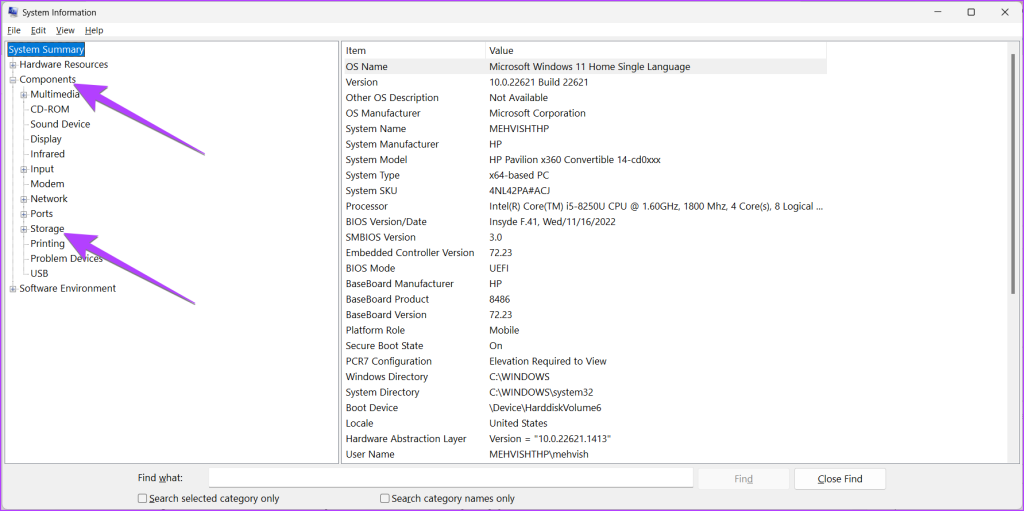
Krok 4: Kliknij Dyski. Następnie poszukaj opcji Rozmiar. Liczba podana obok oznacza całkowitą pojemność pamięci komputera.
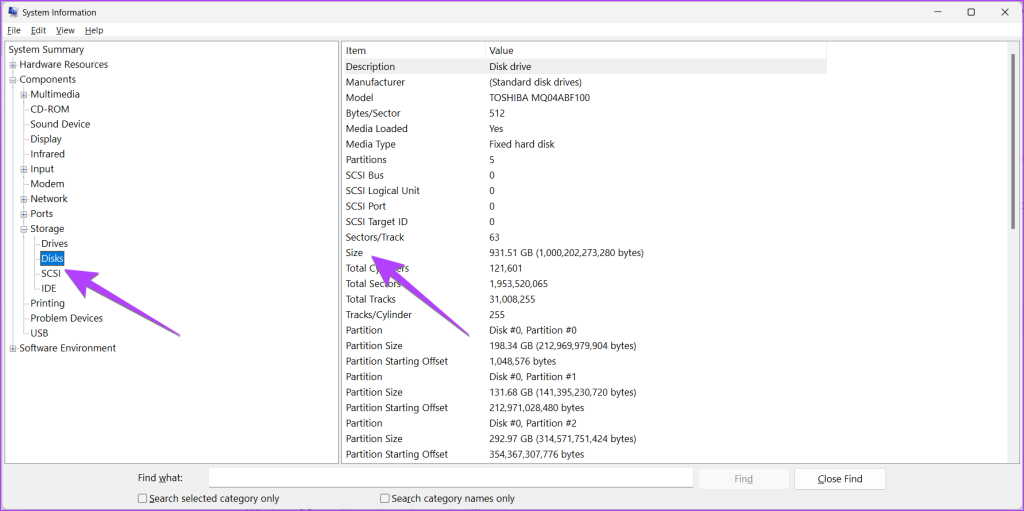
Jeśli na komputerze z systemem Windows zainstalowano wiele dysków twardych lub dysków SSD, przewiń w dół na tym samym ekranie, a zobaczysz inny napęd dyskowy. Będzie miejsce oddzielające dwa dyski. Ponownie poszukaj opcji Rozmiar, aby poznać pojemność drugiego dysku twardego lub dysku SSD komputera z systemem Windows.
Często zadawane pytania dotyczące całkowitej pamięci masowej laptopa z systemem Windows
1. Dlaczego całkowita ilość miejsca na dysku jest niska w porównaniu do reklamowanej?
Dzieje się tak z powodu rozbieżności między sposobem, w jaki producenci dysków twardych obliczają miejsce, a sposobem, w jaki komputer z systemem Windows faktycznie je oblicza. Zasadniczo producenci używają systemu bajtów dziesiętnych, podczas gdy system operacyjny Windows używa bajtów binarnych, stąd różnica.
2. Jak utworzyć dyski D, E, F itp. na swoim komputerze?
Aby przechowywać dane na dysku innym niż C, należy podzielić je na dyski takie jak D, E itp. Dowiedz się, jak tworzyć partycje w systemach Windows 11 i 10.
Zarządzaj przestrzenią dyskową
Po sprawdzeniu całkowitej ilości miejsca na laptopie lub komputerze z systemem Windows dowiedz się, jak zwolnić miejsce na urządzeniu . Dowiedz się także, jak używać przestrzeni dyskowej do zarządzania pamięcią masową na komputerze z systemem Windows.